Questo tutorial ispirato a tutti i film di fantascienza in cui i cerchi luminosi delle radiazioni sono raffigurati in grande dettaglio; quindi lo renderemo molto vivace, effetto testo lucido e realisticamente curvo con cerchi luminosi estremamente belli e originali, che nessun altro effetto di testo ha. Lavoreremo con molte impostazioni di Contorno, quindi questo tutorial è per utenti più avanzati.
Quindi iniziamo. Crea una nuova tela, qui stiamo utilizzando 600 x 370 pixel.

Riempilo con qualsiasi colore di sfondo e, per ottenere l'effetto migliore, riempilo con una trama di sfondo. Basta fare doppio clic sullo sfondo nel pannello Livelli e verrà visualizzato il menu Stile livello. Vai alla modalità Sovrapposizione pattern e riempi con un motivo, preferibilmente floreale. Qui abbiamo utilizzato il motivo damascato che sfortunatamente non è più disponibile per il download da parte dell'autore, ma è possibile ottenere altre texture gratuite qui.

Quando hai finito, seleziona lo strumento di digitazione e digita la tua parola al centro, con lettere molto grandi e dorate. Se decidi di utilizzare un carattere stretto o piccolo, l'effetto semplice non sarà visibile. Abbiamo utilizzato il font GEronto Bis, dimensione 236 pt, esattamente come vedi nell'immagine qui sotto:

Adesso inizierà la magia. Fai doppio clic sul livello con le lettere e inizia ad applicare gli stili di livello come vedi di seguito. Per prima cosa, crea una piccola ombra con Gaussian Contour.
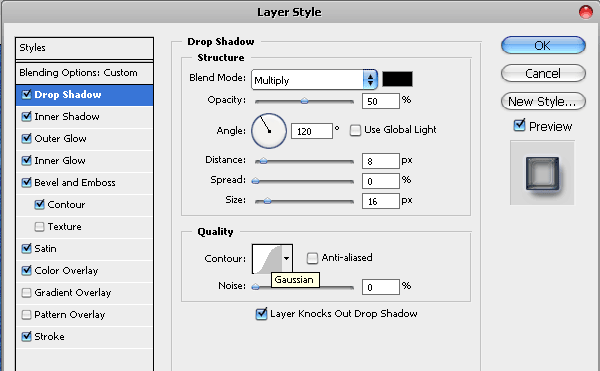
Aggiungi l'ombra interna con una tonalità grigio scuro (abbiamo usato # 4f4f4f) e per il contorno abbiamo a disposizione un'altra curva preinstallata chiamata "Half Rounded". Se utilizzi la versione Photoshop CS2+, dovresti trovarla tra le tue curve predefinite.


Aggiungi bagliore esterno con un colore che completerà il tuo sfondo, nel nostro caso abbiamo avuto una texture damascata blu come sfondo e abbiamo scelto la tonalità blu # 3c447a come colore esterno.
Per il Contorno qui, abbiamo usato Anello – Doppio. Anche questo verrà preinstallato sul tuo Photoshop. Tieni presente che ogni impostazione in questo tutorial fa uso di diverse curve di contorno, il che rende il nostro effetto particolarmente interessante e l'effetto risalta. Questo doppio anello è esattamente ciò che dà la piacevole radiazione / esplosione rotonda luminosa che avvolge il testo.

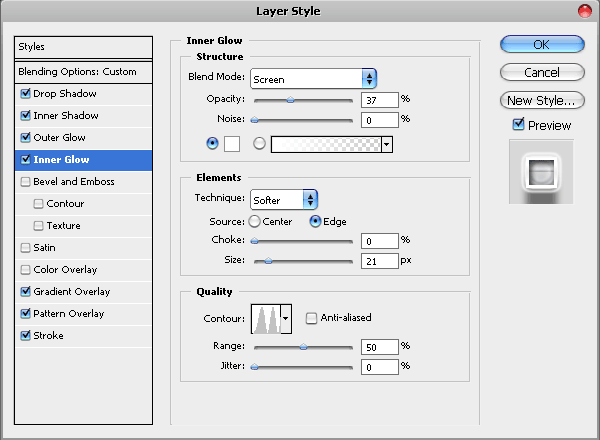

Bagliore interiore con il colore bianco #ffffff e, ancora una volta, Gaussian Contour.

Smusso e rilievo conferiranno al nostro testo la profondità di cui ha bisogno. Utilizza il contorno Anello predefinito per ottenere il miglior effetto metallico/plastico.

Per il contorno, utilizzare l'elemento Contorno "Wow-sharp highlight".
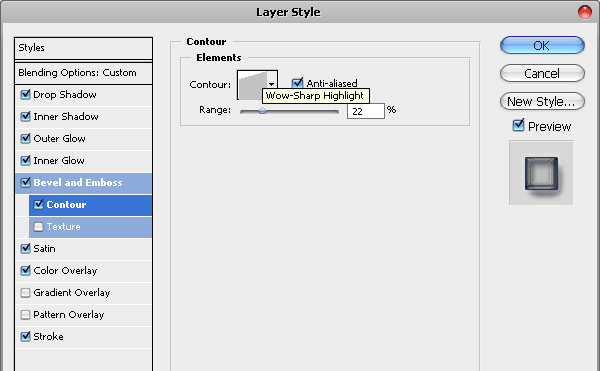
Vogliamo anche dare un effetto satinato più profondo ed estremo ma questa volta, poiché non abbiamo trovato alcun contorno adatto alle nostre esigenze, abbiamo creato la nostra curva...

Per ottenere esattamente gli stessi risultati che abbiamo qui, copia la nostra mappatura nel tuo Contour Editor.
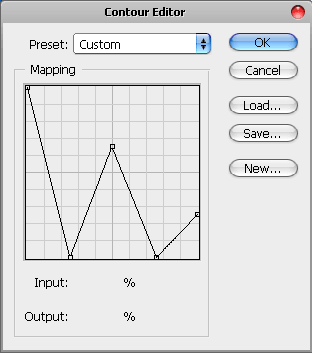

Infine aggiungi un tratto al tuo testo, con una tonalità di blu più chiara che completerà il tuo sfondo. Si prega di non utilizzare il bianco o il nero poiché questi colori apparirebbero troppo contrastanti con lo sfondo.

Questo è quello che hai ottenuto finora:

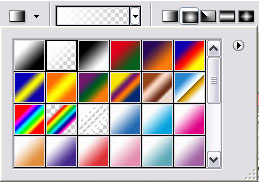
gradiente da bianco a trasparente
Infine, carica una selezione di per la parte superiore del testo. Se non sai come farlo, continua a leggere:
- Crea un nuovo livello sopra il testo, quindi tieni premuto Ctrl e fai clic sul livello nel pannello dei livelli per selezionarlo.
- Utilizzo dello strumento Sfumatura Ora passiamo da #ffffff alla trasparenza.
- disegna una sfumatura dall'inizio della selezione in alto, fino al basso.
- Usando lo strumento ellittico, disegna una selezione dal centro del testo verso il basso e premi Elimina, per lasciare solo il piccolo gradiente sopra le lettere.
- In questo modo si otterrà un effetto topping gradualmente lucido.

Fatto! Spero che il tutorial ti sia piaciuto e non esitare a scaricare il file PSD di questo effetto, il file ha una dimensione di 600*370, come vedi qui.





[…] Lorelei Web Design » Vibrante effetto testo in metallo con lucente … […]
ciao ho bisogno di aiuto con un tema WP che hai creato, quello “Sparkler”, come posso contattarti? per posta? aspetto risposta grazie
Wow, bellissimo tutorial!
ottimo tutorial…. buon fine settimana, amico mio. grazie per averlo condiviso
[…] 30, 2010 in Senza categoria di Vjarski embaPub="60792d855cd8a912a97711f91a1f155c"; Fonte:Link Questo tutorial è stato ispirato da tutti i film di narrativa scientifica sui circoli di radiazione […]
[…] In questo tutorial si ispira a tutti i film di fantascienza dove i cerchi di radiazione brillante appaiono nella fotografia in grande dettaglio, quindi stiamo facendo un effetto molto vibrante, brillante e realistico del testo curvo con cerchi molto risplendenti bonito y originale, que no tiene otros efectos de texto. Stiamo lavorando con un supporto di regolazione delle curve di livello. Tutorial Enlace […]
[…] Questo tutorial ispirato a tutti i film di fantascienza in cui i cerchi luminosi delle radiazioni sono raffigurati in grande dettaglio; quindi realizzeremo un effetto di testo molto vibrante, lucido e realisticamente curvo con cerchi luminosi estremamente belli e originali, che nessun altro effetto di testo ha. Lavoreremo con molte impostazioni di Contorno. Collegamento al tutorial […]
[…] Questo tutorial ispirato a tutti i film di fantascienza in cui i cerchi luminosi delle radiazioni sono raffigurati in grande dettaglio; quindi realizzeremo un effetto di testo molto vibrante, lucido e realisticamente curvo con cerchi luminosi estremamente belli e originali, che nessun altro effetto di testo ha. Lavoreremo con molte impostazioni di Contorno. Fonte tutorial […]